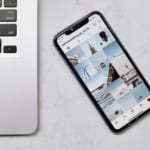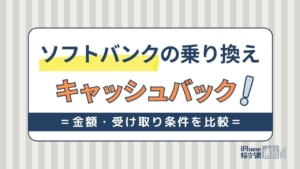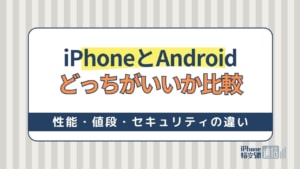- スマホ
- 更新日:2023年02月01日
ソフトバンク回線のAPN設定・構成プロファイルのダウンロード方法を解説

※当記事はPRを含みます。詳しくはこちら。
※カシモWiMAXは株式会社マーケットエンタープライズの関連会社、株式会社MEモバイルが運営しています。
格安SIMを使う際には、スマホのAPN設定が必要な場合があります。
APNとは「Access Point Name」の略で、スマホをインターネットに接続するための中継地点のことです。この中継地点は各通信事業者が用意し、自社の契約者に提供します。
契約者は、契約している通信事業者のAPNを経由してインターネットで通信をしています。スマホを使うには、携帯電話会社のAPNを利用するか、APNの設定が必要です。
ソフトバンクやソフトバンク回線の格安SIMを利用する場合も、APN設定をしなければならない場合があります。
この記事では、ソフトバンクやソフトバンク回線の格安SIMを使う際のAPN設定について、手順を詳しく解説します。
APN設定が必要な場面

ソフトバンクやソフトバンク回線の格安SIMを利用する場合、主に次のような場面でAPN設定が必要です。
- ソフトバンク回線の格安SIMを契約したとき
- SIMフリースマホもしくは他社で購入したSIMロック解除済みのスマホに、ソフトバンクのSIMを装着したとき
- 海外でプリペイド式のSIMカードを購入して装着したとき
通常、キャリアでスマホを購入する場合は既にAPN設定がされているので、自身で設定する必要はありません。
一方、他社で購入したSIMフリー端末でソフトバンクのSIMを使う場合には、APN設定が必要です。
また、格安SIMで購入したスマホはAPN設定がされていないので、自身で設定をしましょう。
これ以外にも、海外で現地のSIMカードを購入して使う場合にAPN設定が必要です。
iPhoneでソフトバンク回線を使う場合のAPN設定
設定をする前に、自分が契約している格安SIMと回線の種類(ドコモ・au・ソフトバンク)を確認しましょう。回線の種類によって設定方法が異なります。
また、設定の際には、スマホとSIMカード、SIMカードトレイを引き出すためのピンが必要なので、あらかじめ用意しておきましょう。
なお、iOS14.5以降のiPhoneでは、 APN構成プロファイルをインストールせずにAPN設定が可能になりました。
方法としては、「設定」→「一般」→「情報」→「アップデート」の順にタップします。このようにOSをアップデートすることで、開通設定は完了します。
それ以前のOSを使っている場合は、以下の手順を踏みましょう。
iPhoneをWiFiに接続しておく
iPhoneのAPN設定では「プロファイル」をダウンロードするため、WiFi環境が必要です。
なお、プロファイルとは、iPhoneで格安SIMに乗り換えたときのAPN設定で必要なファイルを指します。設定する際は、最初に端末をWiFiに接続しましょう。
旧構成プロファイルを削除
格安SIMから別の格安SIMに乗り換える場合、乗り換え前の格安SIMの構成プロファイルを削除しましょう。
古い構成プロファイルが残った状態では、新しい構成プロファイルの設定ができません。
キャリアで購入したiPhoneや新品のSIMフリー端末の場合は、この作業は不要です。まずは、プロファイルが設定されているか確認し、設定されている場合は削除しましょう。
iPhoneのプロファイルの削除方法
- iPhoneのホーム画面から「設定」を開く
- 「一般」→「プロファイル」の順にタップ
- 既に設定されているプロファイルをタップ
- 「プロファイルを削除」をタップ
- 確認画面で「削除」をタップして完了
構成プロファイルの欄が空白の場合はプロファイルが設定されていないので、この作業は不要です。
iPhoneにSIMカードを装着
- iPhoneの電源を切る
- SIMカードを台紙から取り外す
- SIMピンでiPhoneのSIMカードトレイを引き出す
- SIMカードをトレイに乗せて挿入する
SIMカードの取り出し・挿入をする際は、データの破損などの恐れがあるので、必ずiPhoneの電源を切りましょう。
また、SIMカードの裏面の金属部分には大切なデータが入っているので、触れないようにしましょう。
APN構成プロファイルをダウンロード
契約している格安SIMのダウンロードページから、ソフトバンク回線のAPN構成プロファイルをダウンロードします。
ダウンロードページは通信事業者によって異なるので、それぞれの公式サイトの案内に従ってダウンロードをしましょう。
プロファイルをインストール
構成プロファイルをダウンロードしたら、続けてインストールを行います。
- iPhoneのホーム画面から「設定」を開く
- Apple IDの下の「プロファイルがダウンロードされました」をタップ
- 画面右上の「インストール」をタップ
- iPhoneのパスコードを入力
- 指示に従ってインストールを進める
- 「インストール完了」と表示されたら「完了」をタップ
以上でiPhoneのAPN設定は完了です。
Androidでソフトバンク回線を使う場合のAPN設定

Androidスマホでソフトバンク回線を使う場合のAPN設定の手順を解説します。
設定する前にスマホ・SIMカードを用意し、格安SIMの回線の種類(ドコモ・au・ソフトバンク)を確認しましょう。
また、Androidスマホの場合、機種によって操作方法が異なります。ここでは、大まかな手順を解説します。
AndroidのスマホにSIMカードを装着
Androidスマホの場合、SIMカードスロットが指で簡単に外せる機種もあります。
しかし、中にはiPhoneのようにSIMピンが必要な機種もあります。必要な場合は付属のピンか市販のピンを用意しましょう。
- 端末の電源を切る
- 指またはSIMピンでカードスロットを引き出す
- SIMカードを取り出す
- 新しいSIMカードをセットする
- カードスロットを戻す
正しく装着できていない場合は、起動後にエラーメッセージが表示されます。この場合は、電源を切って挿し直しましょう。
APNの設定情報を調べる
公式サイトでAPNの設定情報を確認しましょう。
「APN(のアドレス)」「ユーザー名」「パスワード」「認証タイプ」などを調べます。
設定アプリでAPN一覧を開く
次の手順でAPN一覧を開きます。
- ホーム画面から設定アプリを起動
- 「ネットワークとインターネット」をタップ
- 「モバイルネットワーク」をタップ
- 「アクセスポイント名」をタップ
APN一覧から格安SIMのソフトバンク回線を選択
表示されたAPN一覧の中から、利用する格安SIMのソフトバンク回線を選択します。以上でAPN設定は完了です。
設定が完了したら、ホームボタンを押してホーム画面に戻りましょう。選択する回線が表示されない場合はAPN設定情報を入力します。
APN設定情報を入力
一覧にAPN設定が表示されない場合は、自分でAPN設定情報を入力します。
- 画面右上の「+」からアクセスポイントの編集画面を開く
- 「名前」をタップ
- 名称を設定して「OK」をタップ
- 格安SIMから指定されたAPNのアドレス、ユーザー名、パスワードを入力
- 認証タイプを選択
- 画面右上の「︙」をタップ
- 「保存」を選択
- 設定した名称をタップして選択
- ホームボタンを押してホーム画面に戻る
以上で設定は完了です。
APN設定ができない場合の対処法
APN設定ができないときに、自分でできる対処法をまとめました。
ここで紹介する方法を試しても解決しない場合、SIMカードの不具合や端末の故障の可能性も考えられます。そこで、各事業者に問い合わせましょう。
APN設定の情報を間違えていないか確認
APN設定に必要な情報を間違えて入力してしまうと、アクセスポイントに接続できません。
「APN」「ユーザー名」「パスワード」のそれぞれの項目に、正しい情報が入力されているか確認しましょう。
大文字と小文字も区別されるので、間違えないようによく確認することが大切です。
SIMカードが正しく挿入されているか確認する
APN設定では、SIMカードの認証が行われます。
SIMカードを突然抜いてしまうと故障の原因となります。必ずスマホの電源を切ってから、SIMカードの確認や抜き差しをしましょう。
端末を再起動する
APN設定が正しくできていても、通信環境によって電波の受信に時間がかかることがあります。
入力した情報に間違いがなく、SIMカードも正しく挿入されている場合は、時間を少し置きましょう。
また、少しでも早く受信したい場合は、端末を再起動することで接続できることがあります。
APN設定を正しくスムーズに完了させよう

ソフトバンクやソフトバンク回線の格安SIMのSIMカードを使う場合、APN設定が必要な場合があります。
スマホでインターネットを使うための重要な設定なので、正しく設定できるよう、方法や手順を確認しておきましょう。
設定情報の入力を間違えると、通信できるようにならないので注意が必要です。
また、機種や通信事業者によって設定項目や設定画面が異なります。スマホの取扱説明書や各事業者の案内に従って設定を進めてください。
 iPhone格安SIM通信 編集部 ― ライター
iPhone格安SIM通信 編集部 ― ライター
関連キーワード

 おすすめポケット型WiFi比較
おすすめポケット型WiFi比較